出荷台数こそすくないものもスプラトゥーンやマリオメーカーなどのヒット作を排出したWiiの後継機Wii U。
そんなWii Uには改造を施すことができ
バックアップ起動や吸い出し・カスタムテーマの変更など様々な便利機能が利用でき
更にはエミュレータも起動でき昔のレトロゲームで遊べます。
今回はWii UでCFW・HBL改造Wii Uでニンテンドー64が動作可能なエミュレータ【Wii64】の設定・やり方・ダウンロードについて紹介します。
Wii Uをまず改造しましょう。
エミュを導入するには、本体自体を改造しなくてはなりません。
エミュ導入を考えてなくても、利便性が高まりますから導入をおすすめします。
↓こちらで導入法について紹介
※改造は本体が動作しなくなる可能性がございますので自己責任でお願いします。
あとWiiモードに入る必要があるので
↑こちらを参考に導入しましょう
N64エミュの導入法
準備するもの
・改造済みの本体
・SDカード
導入法
①「Wii64」をダウンロードし、解凍します。
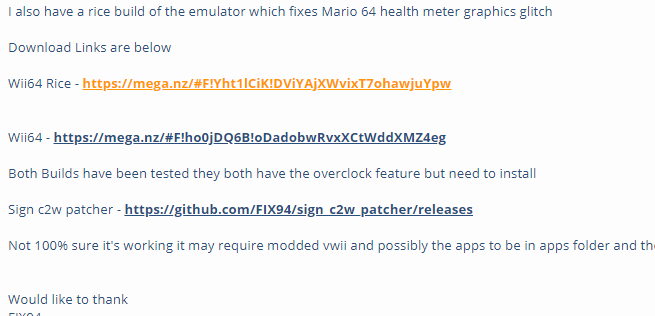
②SDカードにコピー
③ゲームデータはSDカードのWii64/romsフォルダの中に貼り付け
④Forwaderをインストールします。

操作法

①HBCまたは選択したローダーから実行可能ファイルをロードします
②ロードしたら、「ROMのロード」を選択します
③ソースを選択します(SD / USB / DVD)
④ロードするROMを選択します(注:ディレクトリを上に移動するには、「..」を選択し、Bはファイルブラウザを終了します)
⑤「ゲームをプレイ」を選択してプレイします
ゲームプレスを終了するには:
| アクション | |
|---|---|
| N64 Z | |
| メニューに戻る |
【機能】
- Dynamic RecompilerとPure Interpreterを介したエミュレーション
- ハードウェアアクセラレーテッドグラフィックス(sep256によりGXに移植されたglN64)
- 512MBitまでのROMサポート
- 拡張パックのサポート
- 高レベルPowerPC RSP
- 補間されたステレオサウンド
- Gamecube&Classic Controller&Wiimote + Nunchuckを介した入力
- 構成可能な入力の組み合わせ
- DVD / USB / SDGecko / Front-SD ROMのロード
- ネイティブ保存
- 状態を保存
- Rumble / Controller Pakのサポート
- プログレッシブ/ワイドスクリーン解像度
動作映像
かなり快適に動作しています。遅延などもなくアクションゲームでも問題なさそうです。
ファミコンROMデータは・・
ファミコンやスーファミなどのレトロゲームから
パソコンゲームまでダウンロードが可能なサイトがゴロゴロある。
↑こちらのサイトから簡単に手に入れることができるがやめておこう!





































































